Jak opravit iPhone 11 Stuck na černé nebo prázdné obrazovce
Různé / / August 05, 2021
Existuje spousta běžných a některé neobvyklé problémy, kterým mohou uživatelé při používání iPhone čelit. Pokud jste však iPhone 11 nebo uživatel zařízení iPhone 11 Pro / 11 Pro Max a čelící problémům, jako je přilepení na černé obrazovce, měli byste postupovat podle této příručky, abyste získali níže uvedené kroky pro odstraňování problémů. Podívejte se, jak opravit problém iPhone 11 Stuck na černé nebo prázdné obrazovce.
Tento problém se může objevit kvůli závadě softwaru nebo problému s aktualizací softwaru. Mezitím vás čekající aktualizace aplikací třetích stran nebo nevyřízená aktualizace systému iOS mohou při používání vašeho telefonu také způsobit potíže. Kromě toho se zařízení zasekne na černé nebo prázdné obrazovce kvůli nedostatku úložiště nebo jakékoli nepoctivé aplikaci třetí strany, která může na pozadí spotřebovat hodně RAM. Nezapomeňte to zkontrolovat.
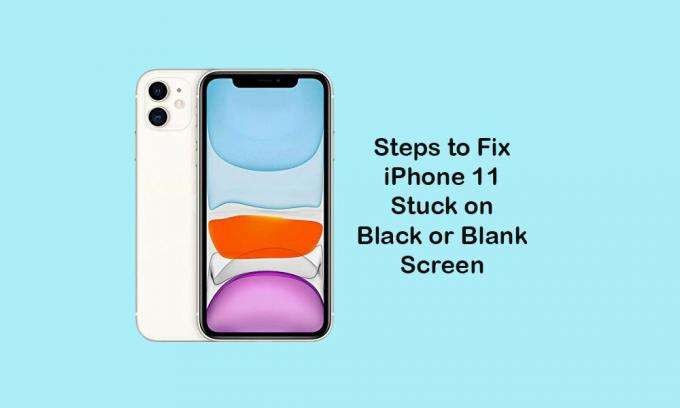
Obsah
-
1 Jak opravit iPhone 11 Stuck na černé nebo prázdné obrazovce
- 1.1 1. Vynutit restart počítače iPhone
- 1.2 2. Zkontrolovat aktualizaci softwaru (iOS)
- 1.3 3. Obnovte všechna nastavení a opravte iPhone 11 Stuck na černé nebo prázdné obrazovce
- 1.4 4. Proveďte obnovení továrního nastavení
- 1.5 5. Připojte se k iTunes a obnovte svůj iPhone a opravte iPhone 11 Stuck na černé nebo prázdné obrazovce
- 1.6 5. Použijte režim DFU přes iTunes
Jak opravit iPhone 11 Stuck na černé nebo prázdné obrazovce
Pokud vám všechny výše uvedené triky nepřijdou vhod, měli byste postupovat podle níže uvedených řešení, která vám mohou pomoci. Zkuste si vzpomenout, zda jste zařízení omylem shodili na zem nebo do něčeho zařízení zasáhlo. Pokud ano, měli byste zkontrolovat poškození interní obrazovky nebo jiného hardwaru a jít do autorizovaného servisního střediska Apple.
1. Vynutit restart počítače iPhone
- Rychle stiskněte a uvolněte tlačítko pro zvýšení hlasitosti
- Rychle stiskněte a uvolněte tlačítko snížení hlasitosti.
- Stiskněte a podržte tlačítko Boční / Napájení, dokud se neobjeví logo Apple.
- Uvolněte tlačítko a počkejte, až se zařízení spustí.
2. Zkontrolovat aktualizaci softwaru (iOS)
- Přejděte na Nastavení> Obecné> Aktualizace softwaru.
- Automaticky zkontroluje dostupnou aktualizaci softwaru.
- Pokud je k dispozici, stáhněte si jej a nainstalujte úplně pomocí rychlejších mobilních dat nebo sítě Wi-Fi.
3. Obnovte všechna nastavení a opravte iPhone 11 Stuck na černé nebo prázdné obrazovce
- Otevřete Nastavení iPhone> Vyberte Obecné> Vyberte Obnovit.
- Klepněte na Obnovit všechna nastavení.
- Pokud se zobrazí výzva, zadejte přístupový kód.
- Pokračujte výběrem možnosti Obnovit všechna nastavení znovu.
- Restartujte iPhone.
4. Proveďte obnovení továrního nastavení
- Otevřete Nastavení zařízení> Obecné> klepněte na Obnovit.
- Klepněte na Vymazat veškerý obsah a nastavení.
- V případě potřeby pokračujte zadáním přístupového kódu zařízení.
- Potvrďte dalším klepnutím na Vymazat veškerý obsah a nastavení.
- Zařízení se restartuje.
5. Připojte se k iTunes a obnovte svůj iPhone a opravte iPhone 11 Stuck na černé nebo prázdné obrazovce
Pokud jste již předchozí verzi systému iOS v počítači zálohovali prostřednictvím iTunes, můžete tuto verzi iOS ve svém iPhonu znovu obnovit.
- Připojte svůj iPhone k počítači pomocí bleskového kabelu.
- Otevřete iTunes v počítači a počkejte, až systém detekuje vaše připojené zařízení.
- Zobrazí se ikona iPhone v levé horní části iTunes.
- Nyní klikněte na ikonu iPhone a poté klikněte na tlačítko Obnovit.
- Odhlaste se z Find My iPhone.
- Dále klikněte na Obnovit a poté znovu klikněte na Obnovit pro potvrzení.
- Vaše zařízení bude zcela vymazáno a bude nainstalován systém iOS.
- Nakonec se váš iPhone automaticky restartuje.
5. Použijte režim DFU přes iTunes
Režim aktualizace DFU nebo firmwaru zařízení je pokročilý režim obnovení, který může opravit nereagující obrazovku nebo jakékoli problémy související s obrazovkou ve vašem iPhone.
Průvodce vstupem a výstupem z režimu DFU na iPhonu 11 SeriesPředpokládáme, že vám tento průvodce řešením problémů připadal užitečný. Pokud máte nějaké dotazy, dejte nám vědět v komentářích níže.
Subodh miluje psaní obsahu, ať už jde o technologie nebo jiný. Poté, co rok psal na technologickém blogu, ho to nadchlo. Rád hraje hry a poslouchá hudbu. Kromě blogů je návykový na stavění herních PC a úniky smartphonů.



